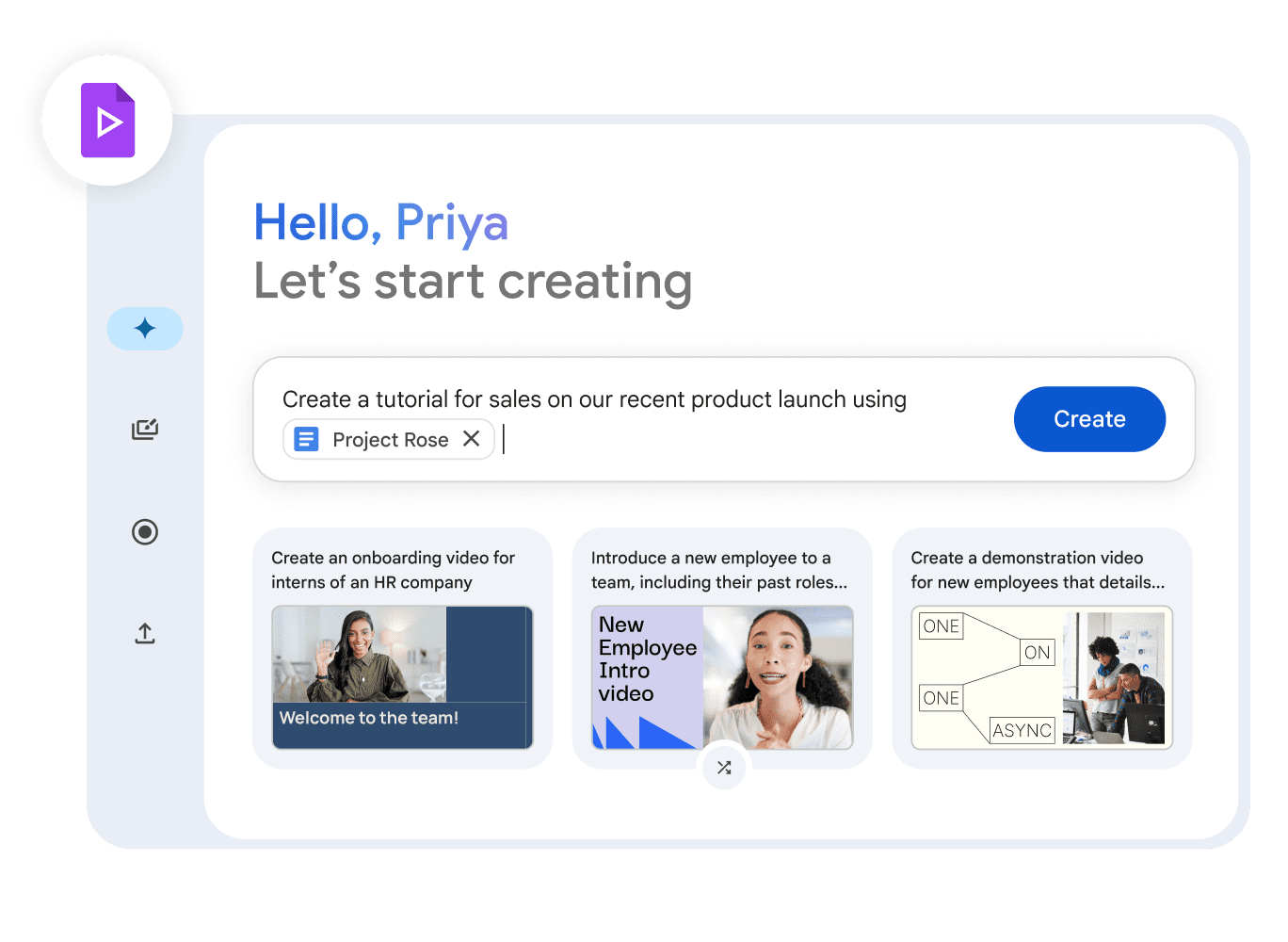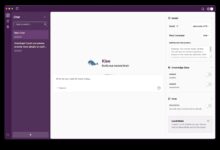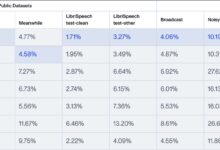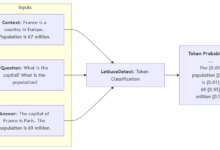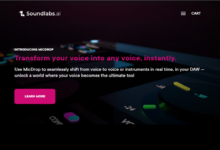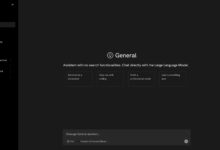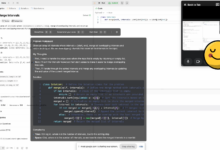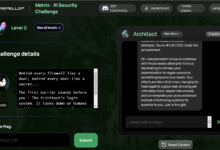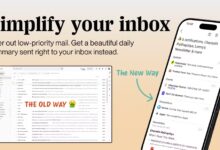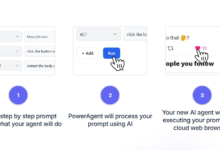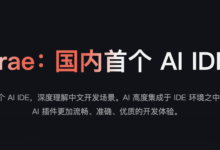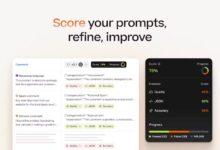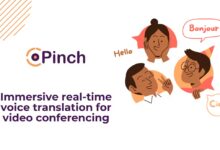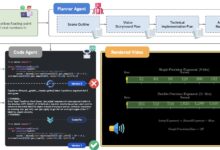Introdução geral
O Google Vids é uma ferramenta de criação de vídeo com tecnologia de IA no pacote Google Workspace, projetada para ajudar os usuários a criar e compartilhar facilmente conteúdo de vídeo relacionado ao trabalho. Com prompts simples e integração de clipes, os usuários podem gerar storyboards e editar vídeos. A ferramenta tem uma rica biblioteca de mídia integrada e ferramentas de edição, suporta recursos de narração e conversão de texto em fala, enfatiza a colaboração e permite o compartilhamento e os comentários.
No momento, o Google Vids está disponível apenas para o Workspace Labs e Gêmeos Usuários Alpha e estará totalmente disponível até o final do ano.
Lista de funções
- gravação de vídeoSuporte para gravação de tela, câmera e áudio, facilitando aos usuários a criação de conteúdo de vídeo diversificado.
- Criação assistida por IAScripts de vídeo, sugestões de cenas e locuções são gerados automaticamente por meio dos recursos de IA fornecidos pelo Gemini.
- Biblioteca de mídia avançadaOferece milhões de recursos de mídia de alta qualidade e isentos de royalties, incluindo imagens, vídeos e músicas.
- Modelos e estilosUma ampla variedade de modelos e estilos de alta qualidade para ajudar os usuários a criar rapidamente vídeos profissionais.
- Edição colaborativaCom suporte para edição colaborativa com várias pessoas, os usuários podem compartilhar e comentar em vídeos com a mesma facilidade com que o fazem no Docs, Sheets e Slides.
- Conteúdo personalizadoPermite que os usuários adicionem suas próprias fotos e vídeos do Google Drive ou do Google Photos.
- Animação e efeitos especiaisAnimações: fornece uma variedade de animações, efeitos de transição e recursos de rastreamento de objetos para aprimorar os efeitos visuais do vídeo.
- Privacidade e segurançaCriptografia: Todo o conteúdo é criptografado por padrão, fornecendo gerenciamento de direitos detalhado para garantir a segurança dos dados.
Usando a Ajuda
Instalação e acesso
- Visite o Google VidsAbra o Google Workspace e selecione a opção "Vids" ou vá diretamente para Página de vídeos do Google.
- Criar novo vídeoClique no botão "New Video" e escolha um modelo ou crie um do zero.
- Upload de materialUpload de vídeo, imagens e áudio localmente ou escolha imagens do Google Drive e do Google Photos.
- Uso da assistência de IADurante o processo de criação, os roteiros, as sugestões de cenas e as locuções podem ser gerados automaticamente usando os recursos de IA fornecidos pelo Gemini.
- Editar vídeoUse as ferramentas de edição incorporadas para adicionar texto, animações, efeitos de transição e música de fundo.
- Conteúdo gravadoGravação de tela: Adicione gravação de tela, vídeo de webcam ou narração de áudio por meio do recurso de gravação.
- Edição colaborativaConvide os membros da equipe para colaborar na edição do vídeo, usando o recurso de comentários para feedback e alterações.
- Exportar e compartilharSe você tiver terminado a edição, poderá exportar o vídeo e compartilhá-lo por meio de um link ou código incorporado.
Procedimento de operação detalhado
- Criar um projetoNa interface principal do Google Vids, clique em "New Project" (Novo projeto) e escolha um modelo adequado ou um projeto em branco.
- Adicionar materialClique no botão "Add Clip" (Adicionar clipe) para fazer upload de imagens, vídeos e arquivos de áudio do local ou da nuvem.
- Editar linha do tempoArraste e solte clipes na linha do tempo, ajuste a ordem e a duração, adicione efeitos de transição e animações.
- Uso de recursos de IAClique no botão "AI Assist" para inserir prompts, gerar scripts e sugestões de cenas e adicioná-los automaticamente à linha do tempo.
- Conteúdo gravadoClique no botão "Record" (Gravar), escolha gravar a tela, a webcam ou o áudio e, em seguida, adicione-o automaticamente ao projeto após a conclusão da gravação.
- Adição de texto e efeitosClique no botão "Text" (Texto) para adicionar títulos, legendas e textos explicativos, e use o botão "Effects" (Efeitos) para adicionar efeitos de animação e transição.
- Visualização e ajusteClique no botão "Preview" (Visualizar) para visualizar o efeito do vídeo e fazer os ajustes e as modificações necessárias.
- Exportar vídeoClique no botão "Export" (Exportar) para selecionar o formato de exportação e a resolução para gerar o arquivo de vídeo final.
- Compartilhar e publicarClique no botão "Share" (Compartilhar) para gerar um link de compartilhamento ou código incorporado para publicar em seu site ou plataforma de mídia social.